电脑写字板是一个简单而实用的文本编辑工具,广泛应用于日常文档的撰写。尽管功能相对基础,但它在某些情况下仍然能够满足用户的需求,尤其是在快速记录和编辑文本时。随着办公软件的不断发展,许多用户希望能够将写字板中的内容转换为更为功能强大的Word文档,以便进行更复杂的排版和编辑。本文将详细探讨电脑写字板如何转换成Word文档的 *** ,并提供相关的背景信息和技巧。
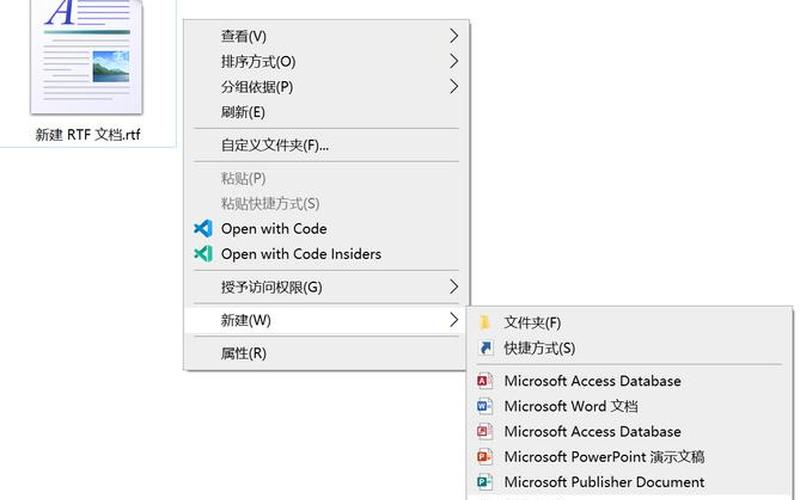
电脑写字板的基本功能
电脑写字板(Notepad)是Windows操作系统自带的一款文本编辑器,其主要功能是提供一个简单的界面供用户输入和编辑文本。它支持基本的文本格式,如纯文本(TXT)和富文本格式(RTF)。虽然写字板不具备复杂的排版功能,但其简洁性使得用户可以快速输入文字而不被过多的格式选项所干扰。对于需要快速记录想法或草拟文档的用户来说,写字板是一个理想选择。
在使用写字板时,用户可以轻松地输入文字、进行简单的编辑和保存文件。保存时可以选择不同的文件格式,其中RTF格式是一种可以包含基本格式信息的文本文件类型。这一特性使得写字板成为转换为Word文档的良好起点,因为Word能够读取并处理RTF格式文件。
如何将写字板内容转换为Word文档
将电脑写字板中的内容转换为Word文档并不是一项复杂的任务。以下是详细步骤:
输入与保存:在电脑写字板中输入所需文本。完成后,点击“文件”菜单,选择“保存”,并在弹出的对话框中选择保存类型为“富文本格式(RTF)”。这一步非常关键,因为只有RTF格式才能被Word正确识别。
打开Word:接下来,打开Microsoft Word。在Word中,选择“打开”选项,并浏览到刚刚保存的RTF文件位置。
导入与编辑:选择该RTF文件后,点击“打开”。写字板中的内容将被导入到Word中。用户可以在此基础上进行进一步的编辑、排版和格式调整。
保存为Word格式:在完成所有编辑后,可以通过“文件”菜单选择“另存为”,将文件保存为Word文档格式(DOC或DOCX),以便于后续使用和分享。
转换过程中的注意事项
在进行转换时,有几个注意事项需要牢记:
格式兼容性:虽然RTF格式能保留基本的文本样式,但某些复杂格式(如表格、图形等)可能无法完全保留。在转换后检查文档内容是否符合预期非常重要。
字体与样式:不同软件对字体和样式的支持程度不同。在Word中可能需要重新调整字体或段落样式,以确保文档美观且易于阅读。
软件版本:确保使用的是较新版本的Word,因为旧版本可能不支持某些新特性或格式。
相关内容的知识扩展:
在深入了解电脑写字板与Word之间的转换后,我们可以扩展讨论几个相关主题,以帮助读者更全面地理解这一过程及其应用场景。
1. 写字板与其他文本编辑器比较
除了电脑写字板,还有许多其他文本编辑器可供选择,如Notepad++、Sublime Text等。这些工具通常提供更多功能,如语法高亮、插件支持等,非常适合程序员和技术人员使用。而对于普通用户而言,写字板因其简洁易用而受到青睐。一些在线工具也提供了类似于写字板的功能,使得用户能够随时随地进行文本编辑。
2. RTF格式与其他文件格式
RTF(Rich Text Format)是一种广泛使用的文件格式,它支持多种文字样式和排版选项。在办公环境中,还常用到DOCX、PDF等其他文件格式。每种格式都有其独特之处,比如PDF适合于最终文档分享,而DOCX则适合于需要频繁修改和协作编辑的场景。了解这些不同格式之间的优缺点,有助于用户根据需求选择合适的工具和 *** 。
3. 文档编辑技巧
在将写字板内容转入Word后,掌握一些基本的文档编辑技巧将极大提高工作效率。例如,利用Word中的样式功能快速设置标题、段落和列表;使用查找与替换功能快速修改文档中的特定内容;以及运用页面布局设置调整文档外观等。这些技巧不仅能提升文档质量,还能节省大量时间,使得工作更加高效。
通过以上分析,可以看出,从电脑写字板到Word文档的转换并不仅仅是一个简单步骤,而是涉及到多个方面的知识与技巧。掌握这些内容,将有助于提升个人在日常办公中的效率与专业性。







